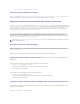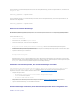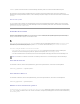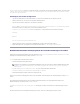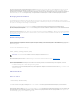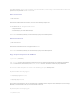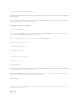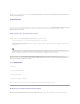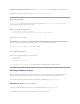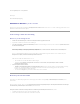Users Guide
UmeineVerbindungzumvirtuellenDatenträgerabzutrennen,öffnenSieeineEingabeaufforderung,gebenSiedenfolgendenBefehlein,unddrückenSieauf
die Eingabetaste <Enter>:
racadm config -g cfgRacVirtual -o cfgVirMediaAttached 0
UmeineautomatischeVerbindungzumvirtuellenDatenträgerherzustellen,öffnenSieeineEingabeaufforderung,gebenSiedenfolgendenBefehlein,und
drückenSieaufdie<Eingabetaste>:
racadm config -g cfgRacVirtual -o cfgVirMediaAttached 2
StartenvomvirtuellenDatenträger
AufunterstütztenSystemenermöglichtdasSystem-BIOS das Starten von virtuellen optischen Laufwerken oder von virtuellen Floppy-Laufwerken.Während
desPOSTöffnenSiedasBIOS-Setup-Fenster,undüberprüfenSie,dassdievirtuellenLaufwerkeaktiviertundinderrichtigenReihenfolgeaufgeführtsind.
SoändernSiedieBIOS-Einstellung:
1. Starten Sie das verwaltete Sysem.
2. DrückenSieauf<F2>,umdasBIOS-Setup-Fenster aufzurufen.
3. SrollenSiezurStartsequenz,unddrückenSieaufdieEingabetaste.
Im Popup-Fenster werden die virtuellen optischen Laufwerke und virtuellen Floppy-LaufwerkemitdenStandardstartkomponentenaufgeführt.
4. StellenSiesicher,dassdasvirtuelleLaufwerkaktiviertundalsersteKomponentemitstartfähigemDatenträgeraufgeführtist.Fallserforderlich,folgen
SiedenBildschirmanleitungenzurÄnderungderStartreihenfolge.
5. SpeichernSiedieÄnderungen,undbeendenSie.
Das Managed System wird neu gestartet.
DasManagedSystemversucht,voneinemstartfähigenGerätzustarten,basierendaufderStartreihenfolge.WenneineVerbindungzueinervirtuellen
KomponentehergestelltundeinstartfähigerDatenträgervorhandenist,startetdasSystemzurvirtuellenKomponente.AnsonstenignoriertdasSystem
die Komponente – ähnlichwiebeieinerphysikalischenKomponenteohnestartfähigenDatenträger.
InstallationvonBetriebssystemen,dievirtuelleDatenträgerverwenden
In diesem Abschnitt wird eine manuelle, interaktive Methode zum Installieren des Betriebssystems auf der Management Station beschrieben, die mehrere
Stunden in Anspruch nehmen kann. Ein geskriptetes Betriebssystem-InstallationsverfahrenunterVerwendungdesvirtuellenDatenträgersdauert
möglicherweisewenigerals15Minuten.WeitereInformationenfindenSieunter"Betriebssystem mittels VM-CLI bereitstellen".
1. ÜberprüfenSiefolgendePunkte:
l Die Installations-CD des Betriebssystems ist in das CD-Laufwerk der Management Station eingelegt.
l Das lokale CD-Laufwerkistausgewählt.
l Sie sind mit den virtuellen Laufwerken verbunden.
2. BefolgenSiedieSchrittezumStartenvomvirtuellenDatenträger,dieimAbschnitt"StartenvomvirtuellenDatenträger" enthalten sind, um
sicherzustellen, dass das BIOS so eingestellt ist, dass es von dem CD- Laufwerk aus startet, von dem aus Sie die Installation vornehmen.
3. FolgenSiedenBildschirmanleitungen,umdieInstallationabzuschließen.
VirtuelleDatenträgerverwenden,wenndasBetriebssystemdesServersausgeführtwird
Windows-basierte Systeme